Ang Matroska o mkv ay isang proyekto na lumilikha ng isang bukas na format na may kakayahang umangkop na naglalayong gumana sa video, mga subtitle, at audio. Pinapayagan ang gumagamit na mag-imbak ng isang pelikula sa isang file na walang pasubali: ang pagtutukoy ng stream ay malayang magagamit. Ngunit hindi lahat ay komportable sa format na ito, kaya't ang tanong ay lumalabas tungkol sa pag-convert ng file. Maginhawa para sa hangaring ito ay mp4. Ano ang kailangan para dito?
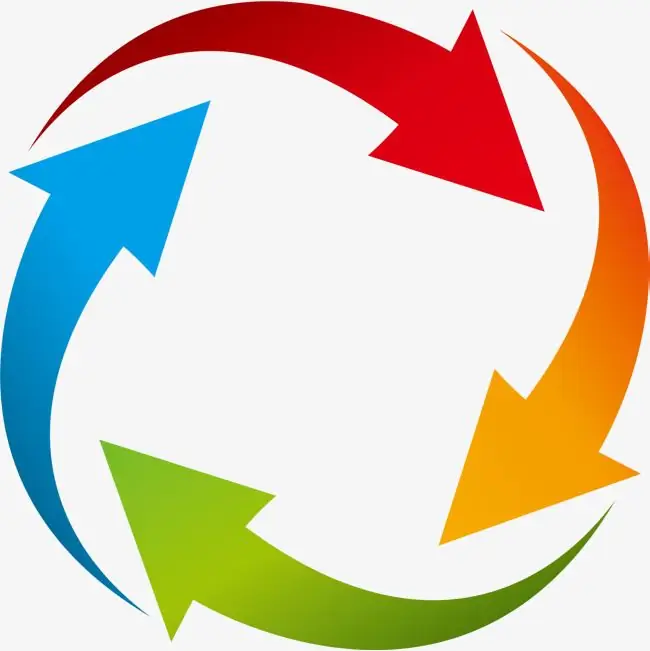
File extension
Ang hanay ng tatlo o apat na mga character sa dulo ng pangalan ng file ay ang extension nito. Yung. ang mga simbolong ito ay nagsasaad kung aling mga programa ang maaari mong buksan ang file, kung ano ang nakaimbak dito. Ang ilan sa mga pinakatanyag na extension ng video ay mkv at mp4. Kadalasan kailangang i-convert ng mga gumagamit ang isang format sa isa pa. Karaniwan, para sa mga hangaring ito, ginagamit ang mga program ng third-party na nagbibigay-daan sa iyo upang baguhin ang format. Awtomatiko silang gumagana, kailangan mo lamang i-download ang nais na file.
Matroska (Matryoshka)
- Maaaring mai-broadcast sa Internet gamit ang mga HTTP at RTP na mga protocol;
- Tinitiyak ang mabilis na pag-navigate sa pamamagitan ng file, ibig sabihin walang mga pagkaantala sa pag-rewind ng video;
- Ang file ay maaaring nahahati sa mga kabanata;
- Sinusuportahan ang mga subtitle;
- Maaaring ilipat ng gumagamit ang tunog, mga track ng video;
- Ngunit ang format ay hindi maaaring mai-compress sa MP3 at JPEG.
Format na MP4
Mga file na naglalaman din ng nilalaman ng video. Ang mga segment ng audio at video ay hiwalay na nai-compress dahil sa pag-encode ng MPEG-4. Ang resulta ay mataas ang kalidad ng larawan at pinakamainam na kakayahang dalhin. Maaari mong buksan ang isang file sa pamamagitan lamang ng pag-double click dito gamit ang kaliwang pindutan ng mouse.
Ano ang mga pamamaraan ng conversion doon?
Sa kalakhan ng "buong mundo na web" maaari kang makahanap ng maraming mga programa para sa pagsasalin ng isang format sa isa pa. Ang format na MKV ay mahusay para sa pag-compress ng mga video na may kalidad na HD, ngunit hindi lahat ng mga mobile device ay sumusuporta dito dahil ang laki ng file ay madalas na masyadong malaki. Ang MKV sa MP4 ay maaaring mai-convert upang i-compress at iakma ito.
Movavi Video Converter: Ginagarantiyahan ng Lossless software ang pagbabago ng format sa mode ng conversion na SuperSpeed. Maaaring mai-convert sa kabaligtaran na direksyon. Ang programa ay ginawa sa wikang Ruso at angkop para sa Windows at Mac.
- Upang mai-convert ito ay sapat na upang i-download ang programa, i-install ito, magdagdag ng mga file sa kaliwang sulok sa itaas. Posibleng baguhin ang format ng maraming mga file nang sabay-sabay;
- Kailangan mong buksan ang seksyong "Video" upang suriin ang lahat ng mga format at piliin ang isa na kailangan mo;
- Mag-aalok din ng isang resolusyon, na maaaring manu-manong maiakma gamit ang pindutan ng gear.
Online HDconvert converter. Maaari nitong mai-compress at mai-convert ang mga video hanggang sa kalidad ng Full HD at 4K. Sinusuportahan din nito ang mga format ng MP4, AVI, MOV, MP3. Isinasagawa ang conversion sa bilis na hanggang sa 900 mga frame bawat segundo. Cloud-based ang converter, ibig sabihin sa simula, ang pag-download ay papunta sa cloud server, at pagkatapos maganap ang conversion. Hindi kinakailangan ng application ang gumagamit na mag-install ng mga karagdagang plugin. Ang mga file ay nakaimbak ng hindi bababa sa 24 na oras.
Pinapayagan ng system ang gumagamit na i-convert ang format sa tatlong hakbang lamang:
- Piliin ang kalidad ng output file (720p, 1080p, 4K;);
- Pagkatapos piliin ang video codec (H264 o HEVC / H265);
- Pagkatapos nito, ang file mismo ay na-load;
- Pinapayagan ka ng programa na i-compress ang video sa isang kalidad na mula 240p hanggang 640p.
Kapag nagda-download ng isang file mula sa Internet, dapat mong tiyakin kung ano ang susunod na format ng video. Nag-aalok ang mga serbisyo ng maraming mga format para sa kaginhawaan ng gumagamit.






